İlan
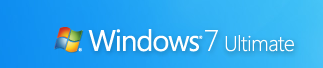 İçinde önceki makale 15 En İyi Windows 7 İpuçları ve Hackler Daha fazla oku , yeni Windows 7 kullanıcı arayüzünün gücünü ortaya çıkarmak için bazı temel ipuçlarına ve püf noktalarına baktık. 2. Bölümde, kullanılabilirliği artırmak, performansı artırmak ve Windows 7'nin güvenliğini sağlamak için ek ipuçları ele alacağız.
İçinde önceki makale 15 En İyi Windows 7 İpuçları ve Hackler Daha fazla oku , yeni Windows 7 kullanıcı arayüzünün gücünü ortaya çıkarmak için bazı temel ipuçlarına ve püf noktalarına baktık. 2. Bölümde, kullanılabilirliği artırmak, performansı artırmak ve Windows 7'nin güvenliğini sağlamak için ek ipuçları ele alacağız.
Beta'dan RC'ye yapılan güncellemeler nedeniyle web'de mevcut bazı değişiklikler (Bilgisayarımda Explorer'ı açmak veya PC Safeguard'ı kullanmak gibi) artık kullanılmıyor. Buradaki tüm ipuçları Windows 7 RC (Build 7100) ile çalışır ve hepsi olmasa da çoğu son sürümle çalışır.
1. Windows 7'ye Arama Sağlayıcıları Ekleme
Windows 7, Açık Arama ve RSS gibi açık standartları kullanarak masaüstünüzden uzak web sitesi veritabanlarında arama yapmanızı sağlar. Windows 7'ye ekleyebileceğiniz popüler ve kullanışlı arama sağlayıcılarından bazıları şunlardır:
- Bing (Chakkaradeep aracılığıyla)
- heyecan (Chakkaradeep aracılığıyla)
- Youtube
- eBay
- Google Haberleri
- Digg
- Sapkın Sanat
Bunları ve ek bağlayıcıları şuradan yükleyebilirsiniz:
Windows 7 forumlarıveya birden çok arama sağlayıcısına sahip bir paket edinin buraya.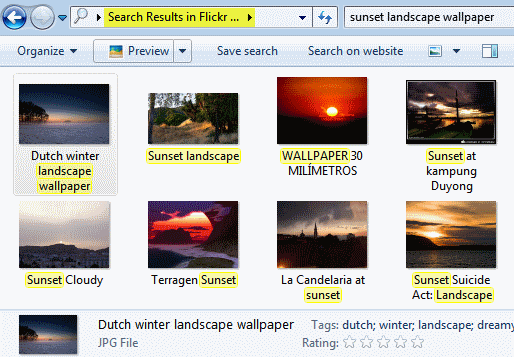
Bu arama bağlayıcıları, Windows Ortak İletişim Kutularında bile çalışır. Resim Ekle PowerPoint veya başka bir uygulamadan iletişim kutusu. Flickr görüntülerini masaüstünüze kopyalamak için Explorer arama sonuçlarından sürükleyip bırakabilirsiniz, herhangi bir web tarayıcısı açmadan.
2. Tek Tıkla Ekran Kilidi
Bilgisayarınızı kullanarak Win + L klavye kısayolu. İşte bunu tek bir fare tıklamasıyla yapmanın başka bir yolu. Masaüstünüze sağ tıklayın, Yeni, Kısayol. İçinde Öğenin konumunu yazın, giriş rundll32.exe user32.dll, LockWorkStation. İleri'yi tıklayın, "LockHızlı Kilit" kısayoluna bir ad verin ve Bitiş.
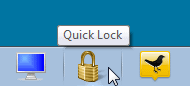
İsterseniz, bir kilit veya anahtar simgesi vererek güzel görünmesini sağlayabilirsiniz: Sağ tıklayın, Özellikleri, Tıklayın Simgeyi Değiştir, giriş shell32.dlltıklayın ve istediğiniz simgeyi seçin. Bu kısayolu sürükleyin ve görev çubuğuna sabitleyin, ardından masaüstü kısayolunu silebilirsiniz.
3. Yapışkan Notları Özelleştirme
Yapışkan Notlarınızı metin seçerek ve bu ekran görüntüsünde gösterildiği gibi farklı klavye kısayollarını kullanarak biçimlendirebilirsiniz:
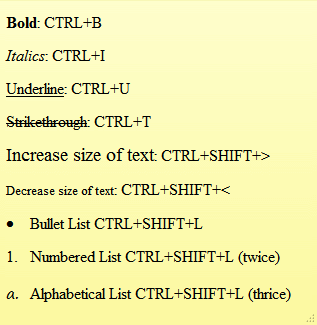
4. Yeni Aksesuarlar Kullan
Windows 7'de yenilenen aksesuarları kullanmayı unutmayın. WordPad ile Office 2007'yi açabilir ve kaydedebilirsiniz .docx ve Açık Belge .odt belgeler.
Geliştirilmiş Hesap Makinesi birimleri dönüştürebilir ve tarihleri, yakıt ekonomisini, ipotek ve kira ödemelerini hesaplayabilir.
Paint'in yeni fırça darbeleri, şekilleri ve ızgara desteği vardır. Paint ve WordPad, özelleştirilebilirlik ve canlı biçimlendirme önizlemeleri getiren Baskı Önizleme ve Şerit Arayüzüne sahiptir.
5. Windows Gezgini'nde Onay Kutularını Kullanma
Ctrl-click'i kullanarak Explorer'da bitişik olmayan dosyaları seçebilirsiniz, ancak onay kutularını kullanmanın daha kolay bir yolu vardır. Explorer'da, Düzenlemek, sonra seçin Klasör ve arama seçenekleri.
Üzerinde Görünüm sekmesi altında Gelişmiş Ayarlar, seçmek için aşağı kaydırın Öğeleri seçmek için onay kutularını kullanın. Artık yalnızca fareyi kullanarak birden çok öğeyi kolayca seçebilirsiniz.

6. Programı Yönetici Olarak Çalıştırma Kısayolu
Yapabilirsin Ctrl + Shift + tıklayın (hesabınızın izinleri olması koşuluyla) uygulamayı tam haklara sahip bir Yönetici olarak çalıştırmak için bir görev çubuğu simgesine dokunun. basitçe + Sağ-Click Shift farklı bir kullanıcı olarak çalıştırmak için herhangi bir program kısayolunda, örneğin çocuğunuzun hesabıyla oturum açtığınızda daha yüksek ayrıcalıklara ihtiyacınız varsa.
7. ReadyBoost ile performansı artırın
ReadyBoost, sistem işlemleri için daha yavaş sabit diskler yerine daha hızlı USB Flash Sürücüler kullanarak sistem performansınızı artırır. En az 1 GB depolama alanına sahip flash sürücüler kullanarak en iyi sonucu verir. Sadece flash sürücünüzü takın ve belirli performans kriterlerine uyuyorsa, Windows 7 size ReadyBoost için kullanmak isteyip istemediğinizi soracak ve rezerve etmek için boyut önerecektir.
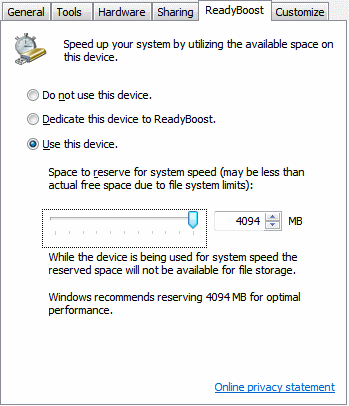
8. Tweak Windows Arama / Savunma Hizmetleri
Varsayılan olarak, Windows tüm kitaplıklarınız, e-postalarınız ve çevrimdışı dosyalarınız altında görünen tüm dosyaları dizine ekler. Gerçek gereksinimlerinize göre ayarlayarak dizin oluşturmaya harcanan zamanı ve kaynakları azaltabilirsiniz.
Adresine git Kontrol Paneli, sonra Dizin Oluşturma Seçenekleri. Windows 7, şu anda dizine eklenmiş konumların bir listesini gösterir. Tıklamak Değiştir yalnızca sık arama yaptığınız yerleri seçmek için kullanılır.
Sistem kaynaklarını kaplayan Windows Arama ve Windows Defender hizmetlerini de devre dışı bırakabilirsiniz. Dosya, görüntü, belge vb. Aramazsanız Windows Gezgini'ni kullanarak veya başka bir arama / indeksleme programı Bulması Zor Dosyayı Bulmak İçin En İyi 4 Masaüstü Arama Aracı Daha fazla oku , Windows Arama hizmetini devre dışı bırakmanız gerekir. Yalnızca ve kötü amaçlı yazılımdan koruma (en iyileri) olan üçüncü taraf bir virüsten koruma programı kullanıyorsanız, Windows Defender hizmetini de devre dışı bırakabilirsiniz.
Adresine git Başlat, gir ve koş msconfig. Gönderen Hizmetler sekmesinde, devre dışı bırakmak istediğiniz hizmetin kutusunun işaretini kaldırın ve değişikliklerin geçerli olması için yeniden başlatın.
9. BitLocker ile Güvenli USB Sürücüleri
BitLocker şifrelemesini kullanarak USB flash sürücülerinizi koruyun. USB sürücünüzü sağ tıklayın Benim bilgisayarım, seçin Bitlocker'ı aç ve parmak sürücülerinizdeki hassas verileri korumak için talimatları izleyin.
USB sürücünüzü başka bir bilgisayarda bir sonraki kullanışınızda, flash sürücünüze salt okunur erişime izin vermeden önce sizden parola girmeniz istenir. Sürücüyü Windows XP / Vista çalıştıran eski bilgisayarlarda bile kullanabilirsiniz.

10. Sistem Kurtarma Diski Oluşturma
Sistem kurtarma diski, Windows'un başarıyla başlatılamadığı durumlarda size yardımcı olur. Windows 7 kurulum diskiniz ayrıca bir kurtarma diski görevi de görür. Windows 7 bilgisayarlara önceden yüklenmiş olarak geldiğinde, bir sistem kurtarma diski oluşturmanız gerekir.

Tıklayın Başlat, gir ve koş recdisc.exe. Yazıcınıza boş bir CD / DVD yerleştirin ve Tamam Disk Oluştur.
**Dikkat**
Sonraki iki ipucunu takip edin yalnızca Windows kayıt defterini düzenleyecek kadar bilginiz varsa. Herhangi bir değişiklik yapmadan önce kayıt defterinizi şu şekilde yedeklediğinizden emin olun: daha önce tarif edilmiş Özellikleri Geliştirmek ve Kilidini Açmak için 5 Windows 10 Kayıt Defteri AyarıKayıt defteri düzenleyicisi, Windows 10'un bazı gizli özelliklerini etkinleştirmenin tek yoludur. Burada size karanlık temayı etkinleştirme veya klasörleri gizleme gibi kolay ince ayarlar göstereceğiz. Daha fazla oku MakeUseOf.
11. Daha Hızlı Küçük Resim Önizlemeleri
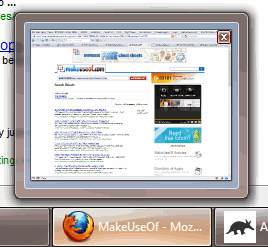 Görev çubuğu, fareyi program simgesinin üzerine getirdiğinizde açılan pencerelerin küçük resim önizlemelerini gösterir. Varsayılan olarak, önizlemenin görünmesi biraz zaman alır. Bu kayıt defteri ayarıyla önizlemelerin daha hızlı görünmesini sağlayın:
Görev çubuğu, fareyi program simgesinin üzerine getirdiğinizde açılan pencerelerin küçük resim önizlemelerini gösterir. Varsayılan olarak, önizlemenin görünmesi biraz zaman alır. Bu kayıt defteri ayarıyla önizlemelerin daha hızlı görünmesini sağlayın:
Başlat'a gidin, girin ve çalıştırın regedit. Şu yöne rotayı ayarla HKEY_CURRENT_USER \ Denetim Masası \ Fare. Sağ tarafta, MouseHoverTime değerini girin ve değerini varsayılan 400'den yaklaşık 150'ye düşürün.
Dikkatli olun, çünkü daha da azaltmak sorunlara neden olabilir.
12. Daha Hızlı Kapatma
Başlat regedit ve şuraya git HKEY_LOCAL_MACHINE \ SYSTEM \ CurrentControlSet \ Control. Bul WaitToKillServiceTimeout tuşuna basın, düzenlemek için çift tıklayın ve varsayılan 12000'den (12 saniye) 2000'e (2 saniye) veya daha üstüne değiştirin.
Bu ayar, Windows'a bir hizmetin kapatma isteğine yanıt vermediğini sormadan önce ne kadar bekleyeceğini bildirir. Bu, çalışan herhangi bir hizmetiniz varsa kapatmanızı hızlandırmaya yardımcı olabilir.
Bunlar bulduğumuz en iyi Windows 7 ipuçlarından bazıları. Favorilerinizi kaçırdık mı? Yorumlarda bizimle paylaşın!
BT (Yazılım) alanında 17 yılı aşkın bir süredir dış kaynak kullanımı sektöründe, ürün şirketlerinde ve web girişimlerinde çalıştım. Ben erken benimseyen, teknoloji trend spekteriyim ve babayım. MakeUseOf'a Techmeme'de yarı zamanlı editör olarak ve Skeptic Geek'te blog yazarken zaman harcıyorum.

